سواء كنت ترغب في البقاء على اتصال مع أصدقائك أو متابعة المشاهير المفضلين لديك أنت تستخدم إنستغرام ، فأنت تريد إبقاء إشعارات تطبيقك نشطة، حتى لا تفوت أي تحديثات. لسوء الحظ، يفشل Instagram أحيانًا في تسليم الإشعارات في الوقت المحدد.
إذا كنت تواجه هذه المشكلة حيث لا تعمل إشعارات Instagram على هاتف iPhone أو Android، فقد وصلت إلى المكان الصحيح. سنعرض لك عدة طرق لإصلاح المشاكل الأساسية في هاتفك، لذلك تبدأ إشعاراتك في العمل كالمعتاد.
أعد تشغيل هاتف iPhone أو Android
تتمثل إحدى الطرق السريعة لإصلاح معظم المشكلات المتعلقة بالتطبيقات على هاتف iPhone أو Android في إعادة تشغيل هاتفك. يؤدي إجراء ذلك مسح الملفات المؤقتة لهاتفك إلى المساعدة في حل مشكلات تلك الملفات وإرجاع الإشعارات.
من السهل إعادة تشغيل هواتف iPhone وAndroid. على نظام التشغيل Android، اضغط مع الاستمرار على زر التشغيل واختر إعادة التشغيل لإعادة تشغيل الهاتف.
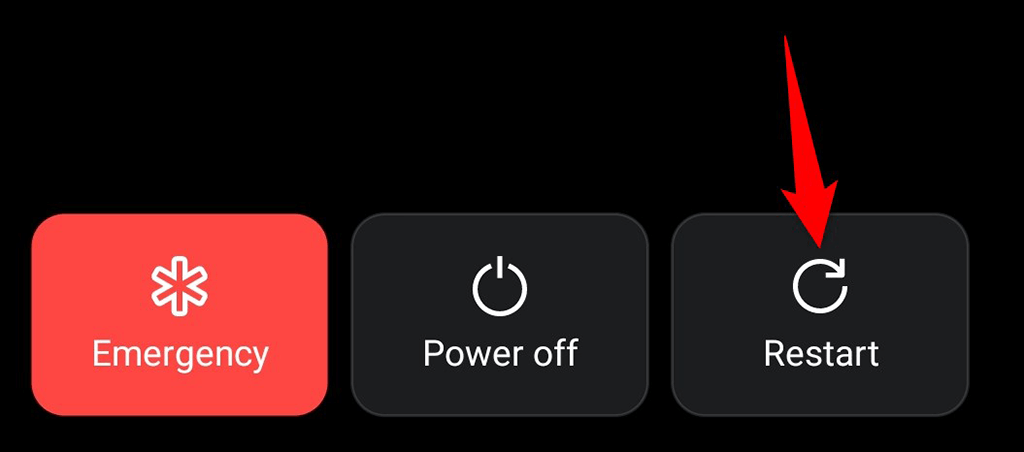
إلى أعد تشغيل جهاز iPhone الخاص بك ، اضغط مع الاستمرار على زر الطاقة واسحب شريط التمرير. بعد ذلك، اضغط مع الاستمرار على زر الطاقة مرة أخرى لتشغيل الهاتف مرة أخرى.
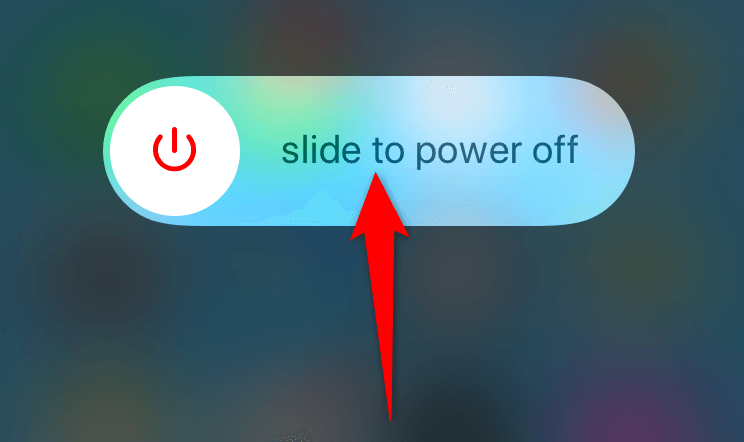
قم بتشغيل Instagram عند إعادة تشغيل هاتفك، ومن المفترض أن تحصل على إشعاراتك كما هو متوقع.
إيقاف تشغيل ميزة "عدم الإزعاج" على جهاز Android أو iPhone
إذا قمت بتمكين خاصية عدم الإزعاج على هاتفك ، فقد يكون هذا هو السبب وراء عدم تمكن Instagram من إرسال إشعارات إليك. تعمل ميزة "عدم الإزعاج" على حظر الإشعارات من جميع التطبيقات على هاتفك، ويجب إيقاف تشغيل هذا الخيار إذا كنت ترغب في الحصول على تنبيهات التطبيقات الخاصة بك.
الأمر الجيد هو أنه من السهل إيقاف تشغيل DND على كلا النوعين من الهواتف.
تعطيل ميزة "عدم الإزعاج" على iPhone
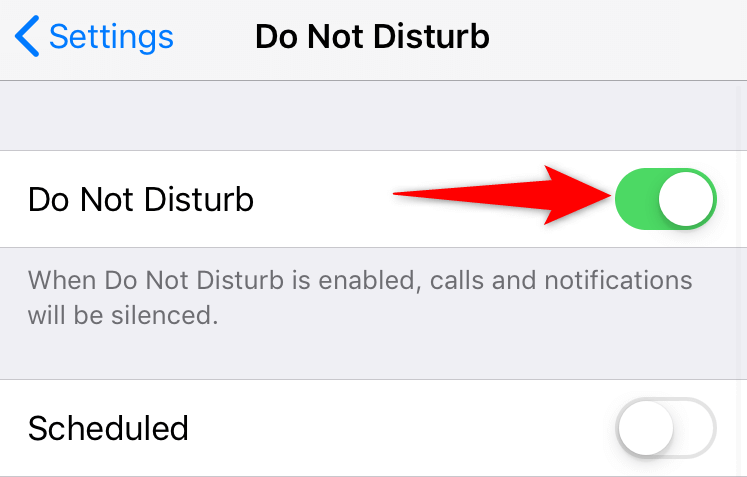
تعطيل ميزة "عدم الإزعاج" على Android
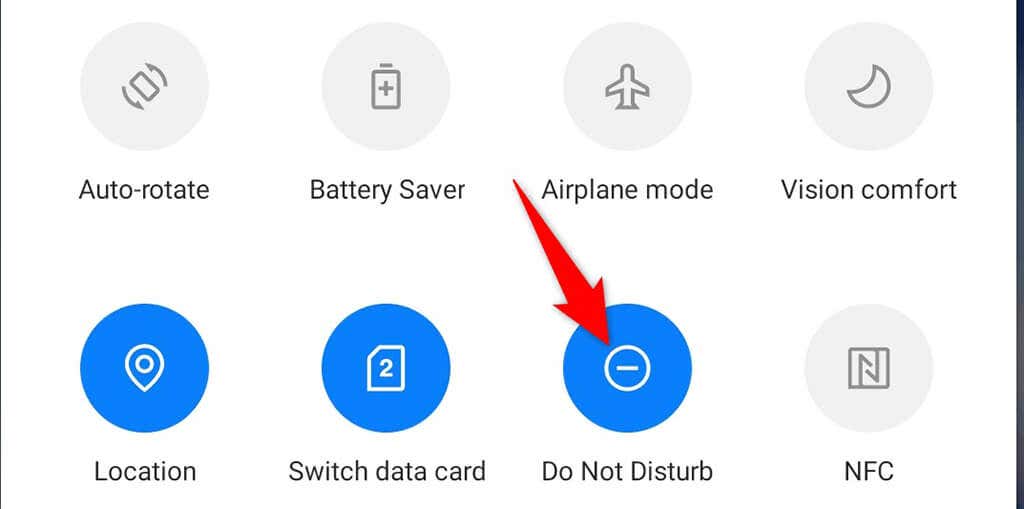
إصلاح إشعارات Instagram عن طريق تعطيل وضع الطاقة المنخفضة
يساعدوضع الطاقة المنخفضة على جهاز iPhone الخاص بك وهاتف Android في الحفاظ على بطارية هاتفك. ومع ذلك، يأتي هذا على حساب تقييد ميزات الهاتف والتطبيقات المختلفة. قد يتسبب هذا الوضع في عدم قيام Instagram بإرسال أي إشعارات..
أوقف تشغيل وضع توفير البطارية على هاتفك ومعرفة ما إذا كان ذلك مفيدًا.
قم بإيقاف تشغيل وضع توفير الطاقة على iPhone
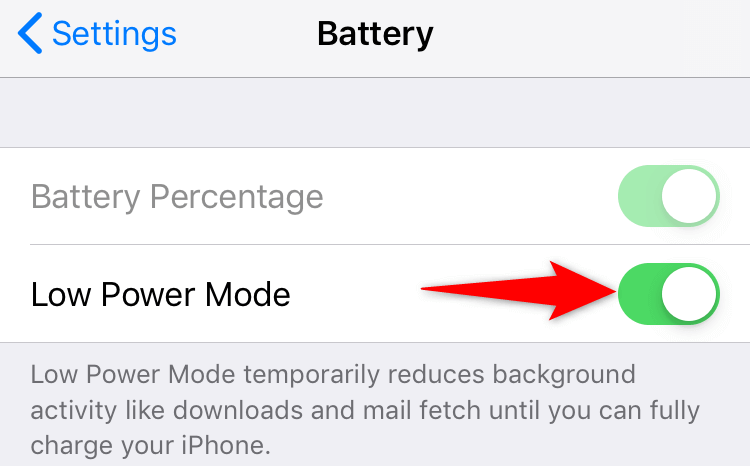
قم بإيقاف تشغيل وضع توفير الطاقة على Android

تحقق من إعدادات الإشعارات لتطبيق Instagram
يجب أن يكون هاتفك السماح بالإخطارات من تطبيق Instagram. إذا قمت أنت أو أي شخص آخر بإيقاف تشغيل إشعارات التطبيق عن طريق الخطأ، فهذا هو سبب تفويت التحديثات من هذا النظام الأساسي.
من السهل التحقق من إذن الإشعارات لـ Instagram على كل من iPhone وAndroid.
تمكين إشعارات Instagram على iPhone
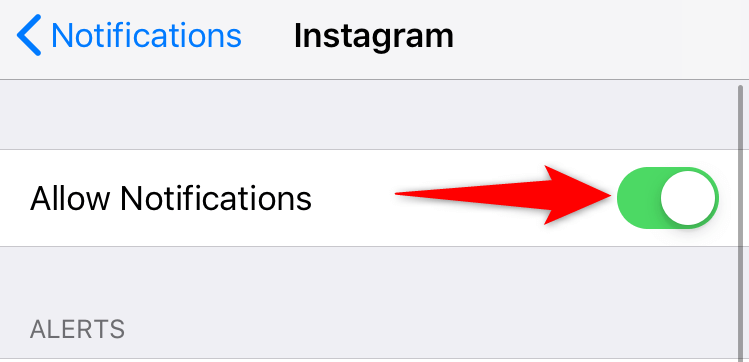
تمكين إشعارات Instagram على Android
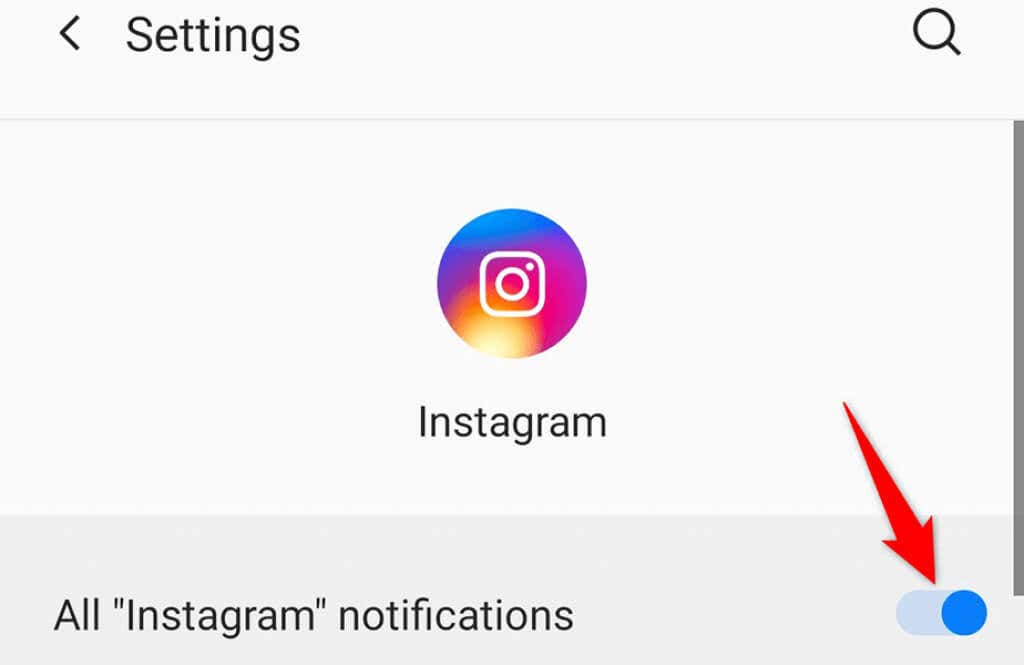
تشغيل تحديث التطبيقات في الخلفية لـ Instagram
يتطلب Instagram الوصول إلى الإنترنت، حتى في الخلفية، لإرسال إشعارات إليك في الوقت المناسب. إذا كان هاتفك يقيد بيانات الخلفية للتطبيق، فسيتعين عليك تشغيل الخيار لحل مشكلتك.
يمكنك التحقق يدويًا من خيار بيانات الخلفية وتمكينه لكل تطبيق على هاتف iPhone وAndroid، كما هو موضح أدناه.
تمكين بيانات الخلفية على iPhone
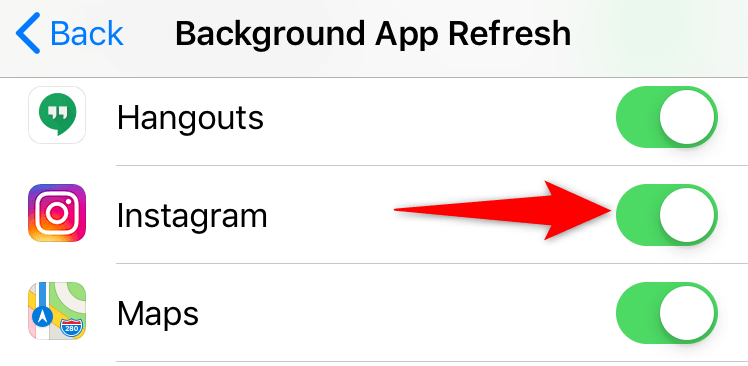
تمكين بيانات الخلفية على Android
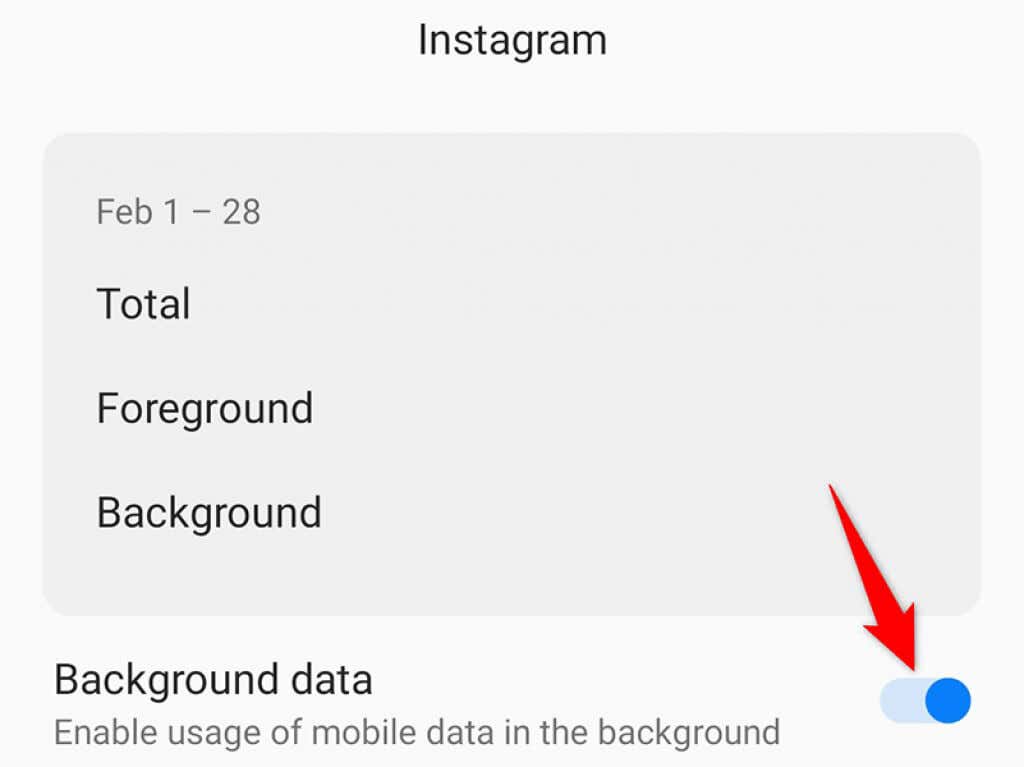
تمكين الإشعارات الفورية من داخل Instagram
يحتوي تطبيق Instagram على قسم يمكنك من خلاله تمكين الإشعارات المختلفة وتعطيلها وتكوينها. يجب عليك مراجعة هذا القسم والتأكد من تمكين التنبيهات التي تتوقع تلقيها بالفعل.
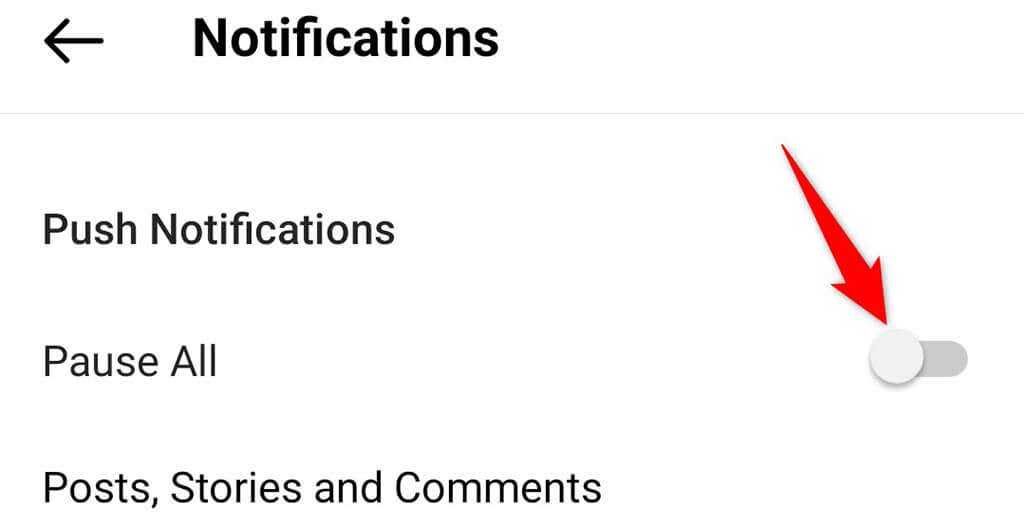
تسجيل الخروج والعودة إلى تطبيق Instagram
إذا كنت لا تزال لا تتلقى أي إشعارات من Instagram، فحاول تسجيل الخروج ثم العودة إلى حسابك في التطبيق لمعرفة ما إذا كان ذلك سيؤدي إلى حل المشكلة. يؤدي ذلك إلى حل العديد من الأخطاء البسيطة، لذا يجدر تجربة هذه الطريقة.
ستحتاج إلى تفاصيل تسجيل الدخول إلى Instagram لتسجيل الدخول مرة أخرى إلى التطبيق، لذا احتفظ بها في متناول يدك.
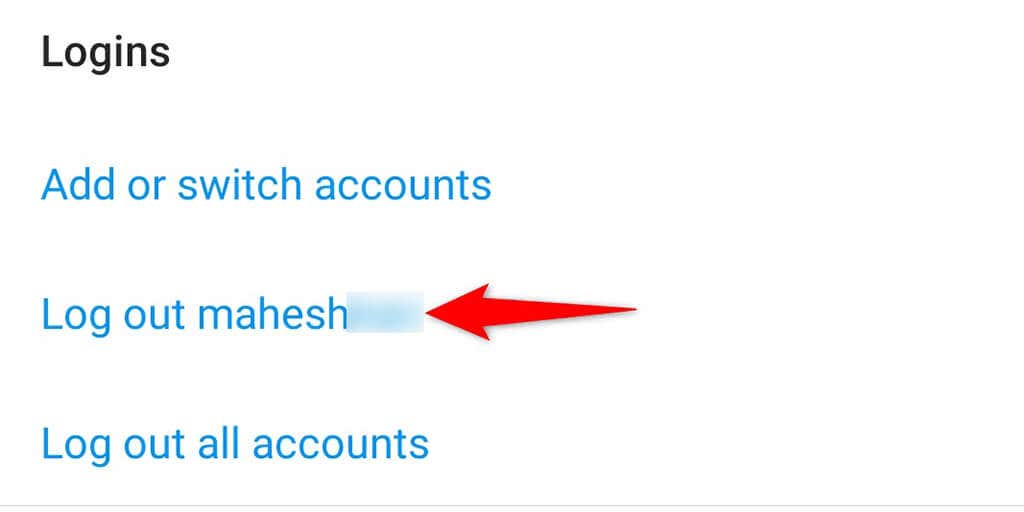
أعد تثبيت تطبيق Instagram
إذا تعرضت ملفات Instagram الأساسية للتلف، أو أصبحت هذه الملفات مشكلة لأي سبب من الأسباب، فقد يتسبب ذلك في عدم تلقي أي إشعارات من التطبيق. ولحسن الحظ، يمكنك حل هذه المشكلة بمجرد إعادة تثبيت التطبيق..
عند إعادة تثبيت Instagram، يتم استبدال جميع الملفات الأساسية لتطبيقك بالملفات الجديدة، مما يؤدي إلى إصلاح المشكلات المتعلقة بالملفات القديمة التي بها مشكلات.
أعد تثبيت Instagram على iPhone
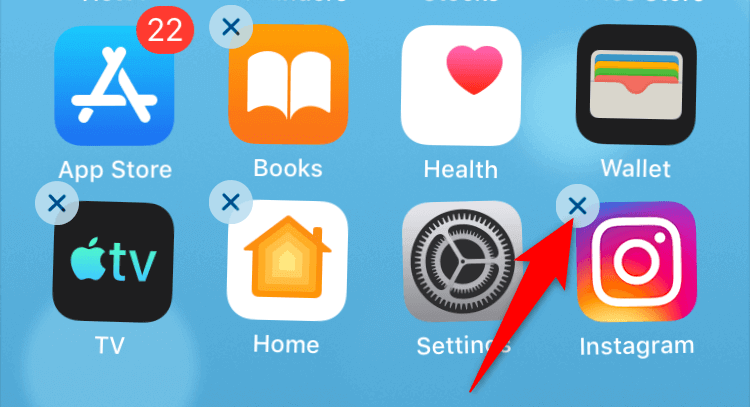
أعد تثبيت Instagram على Android
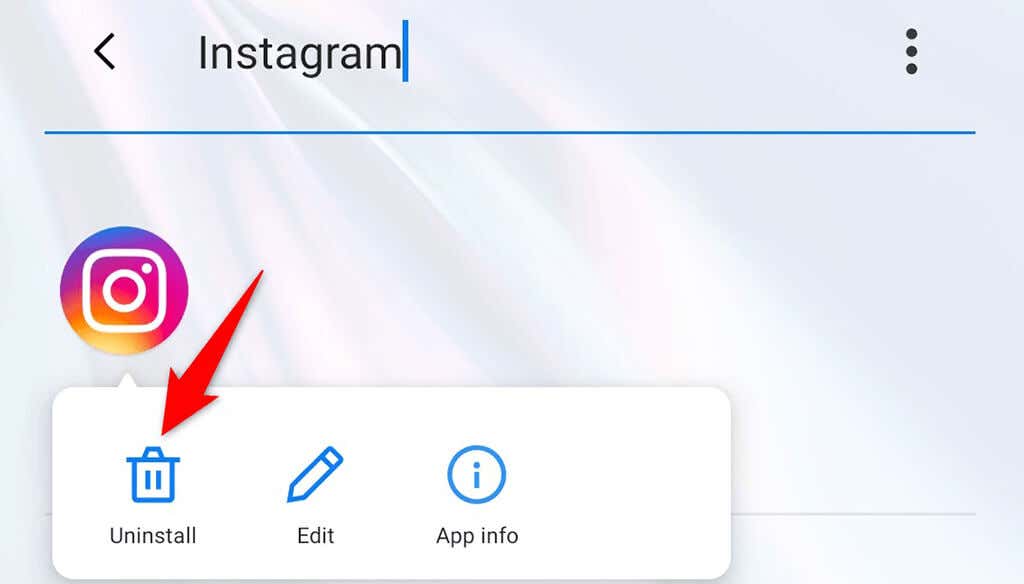
حل مشكلات إشعارات Instagram على كل من iPhone وAndroid
لا يمكنك تفويت أي إشعارات إذا كنت تستخدم Instagram لمتابعة الأشياء المفضلة لديك. إذا شعرت يومًا أنك لا تتلقى التنبيهات المتوقعة من هذا التطبيق، فأنت تعرف الآن بدقة كيفية معالجة المشكلة. حظًا موفقًا!
.